So erstellen Sie ein VDO -Volumen auf einem Speichergerät auf RHEL 8
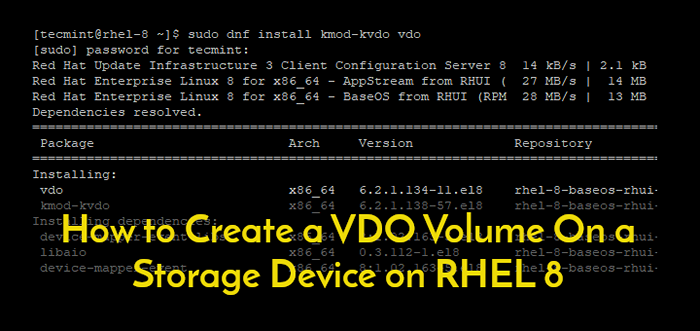
- 3365
- 661
- Marleen Weight
Vorgestellt von Roter Hut In Rhel 7.5 und später, Vdo kurz für Virtual Date Optimierer ist eine Blockvirtualisierungstechnologie, die Inline -Deduplizierung und Komprimierung von Daten auf einer Block -Geräteebene bietet.
Die Idee der Deduplizierung ist recht einfach: Kopien doppelter Daten zu entfernen und nur mit einer Kopie zu bleiben. Wenn eine identische Datei auf einem Blockgerät hinzugefügt wird, wird sie als Duplikat gekennzeichnet und auf die Originaldatei wird stattdessen verwiesen. Auf diese Weise, Vdo Hilft besteht darin, den Raum des Blockvolumens zu sparen.
In diesem Tutorial lernen Sie, wie man ein erstellt Vdo Volumen auf einem Speichergerät auf der Rhel 8 System.
Schritt 1: Installieren Sie den VDO in RHEL 8
Melden Sie sich bei Ihrem Server an und aktualisieren Sie Ihre Rhel Verwenden Sie den Befehl dnf.
$ sudo dnf update -y -y
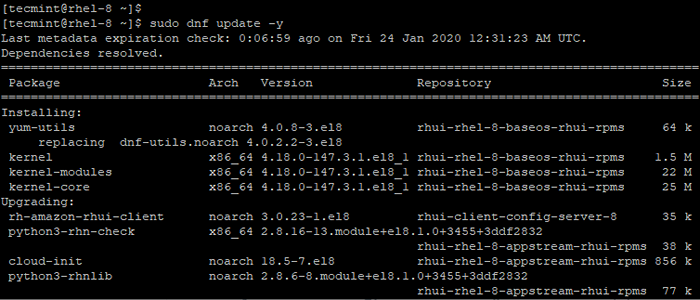 Aktualisieren Sie das RHEL 8 -System
Aktualisieren Sie das RHEL 8 -System Nachdem die Aktualisierung der Pakete & Kernel abgeschlossen ist, fahren Sie fort und installieren Sie die Vdo Kernelmodule und Abhängigkeiten mit dem Befehl.
$ sudo dnf install kmod-kvdo vdo
- vdo - Dies ist eine Reihe von Management -Tools für virtuellen Datenoptimierer.
- KMOD-KVDO - Dies ist eine Gruppe von Kernelmodulen für virtuellen Datenoptimierer.
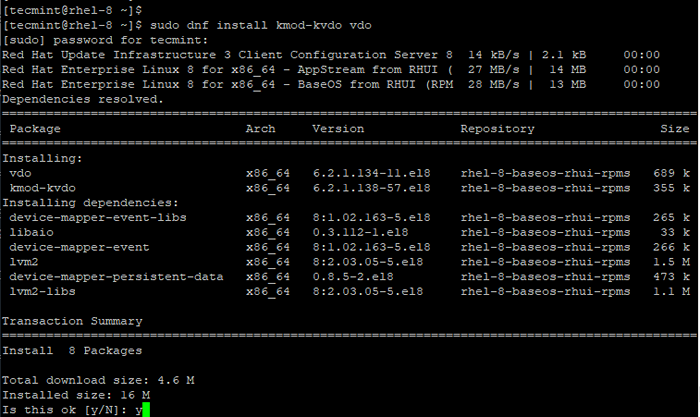 Installieren Sie VDO in RHEL 8
Installieren Sie VDO in RHEL 8 Starten, aktivieren und überprüfen Sie nach erfolgreicher Installation die vdo Dämon.
$ sudo systemctl starten vdo $ sudo systemctl aktivieren vdo $ sudo systemctl Status vdo
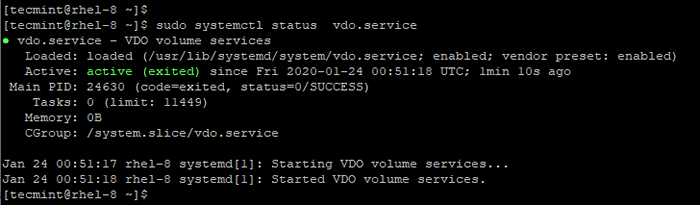 Überprüfen Sie den VDO -Dienststatus
Überprüfen Sie den VDO -Dienststatus Schritt 2: Erstellen Sie ein VDO -Volumen in RHEL 8
Vor dem Erstellen von a vdo Stellen Sie sicher, dass Sie eine zusätzliche Festplatte auf Ihrem System haben. In diesem Tutorial haben wir ein zusätzliches Volumen beigefügt xvdb . Dies kann durch Ausführen des LSBLK -Befehls unten nachgewiesen werden.
$ lsblk
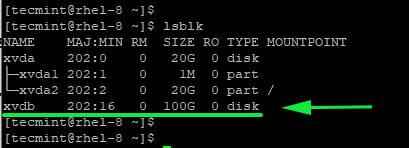 Überprüfen Sie neue Blockgeräte
Überprüfen Sie neue Blockgeräte Aus der Ausgabe können Sie deutlich erkennen, dass die zweite Festplatte eine Kapazität von hat 100 GB.
Jetzt werden wir ane leer erstellen Vdo Lautstärke auf /dev/xvdb Scheibe.
$ sudo vdo create --Name = vdo1 -device =/dev/xvdb --vdologicalsize = 300g
Sie werden auf den angezeigten Fehler stoßen.
 Modul Kvdo kein Fehler gefunden
Modul Kvdo kein Fehler gefunden Dies ist ein üblicher Fehler, und die Problemumgehung besteht darin, Ihren Server einfach neu zu starten.
$ sudo Neustart
Beim zweiten Versuch wird der Befehl ausgeführt, wodurch ein leer erstellt wird Vdo Volumen auf dem Gerät /dev/xvdb.
$ sudo vdo create --Name = vdo1 -device =/dev/xvdb --vdologicalsize = 300g
 Erstellen Sie das VDO -Volumen auf der Festplatte
Erstellen Sie das VDO -Volumen auf der Festplatte Lassen Sie uns den Befehl aufschlüsseln und einen Blick auf die verwendete Option werfen:
- erstellen - Dies führt zur Schaffung des VDO -Bandes.
- -name = vdo1 - Dies gibt dem Volumen ein Label, das als bekannt ist vdo1. Fühlen Sie sich frei, einen Namen Ihrer Wahl zuzuweisen.
- -Gerät =/dev/xvdb - Die Geräteoption gibt die Festplatte an, auf der das Volumen erstellt wird.
- -vdologicalSize = 300 g - Dies zeigt die effektive Volumenkapazität an, die in diesem Fall vom Betriebssystem verwendet werden soll, 300 G.
Schritt 3: Prüfung des neuen VDO -Volumes
Das neue Vdo Volumen wurde erstellt bei /Dev/Mapper/VDO1 Nach der Ausgabe, die wir im vorherigen Schritt gesehen haben. Wir können den Befehl LS wie gezeigt verwenden, um Dateiberechtigungen und Eigentümer zu untersuchen.
$ ls -l/dev/mapper/vdo1
 Überprüfen Sie die Berechtigungen der VDO -Volumendatei
Überprüfen Sie die Berechtigungen der VDO -Volumendatei Um aufschlussreichere Informationen zu erhalten, verwenden Sie die vdostats Befehl zum Abrufen von Statistiken über die Größe und die Verwendung des Volumens.
$ vdostats - -hu
Der --Hu Flag zeigt die Informationen in einem menschlich lesbaren Format an, ich.e. Ein Format, das mit Leichtigkeit viel einfacher zu lesen und zu entschlüsseln ist. Wir können Attribute wie den Gerätenamen, die Größe auf der zusätzlichen Festplatte anzeigen, der verwendet wird und der verfügbare Speicherplatz als der verfügbar ist % Verwendung.
 Überprüfen Sie die VDO -Volumenstatistik
Überprüfen Sie die VDO -Volumenstatistik Beobachten Sie vorsichtig, dass die % Speichern ist als angezeigt als Nicht anwendbar (n/a).
Beachten Sie auch, dass wir bereits eine Volumenverwendung haben 4.1g was übersetzt 4% Trotzdem haben wir nichts auf dem Band geschrieben. Warum das? Dies liegt daran.
Der vdostats Befehl kann mit dem verwendet werden --ausführlich Flag, um detailliertere Informationen wie gezeigt abzurufen:
$ sudo vdostats --verbose/dev/mapper/vdo1 | Grep -B6 'Sparprozent'
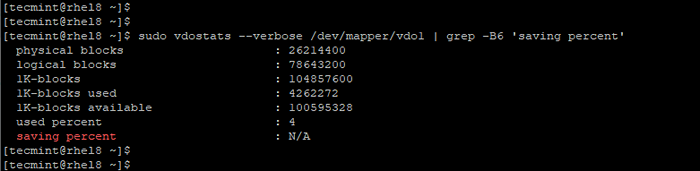 Überprüfen Sie die VDO -Volumeninformationen
Überprüfen Sie die VDO -Volumeninformationen Was Sie sehen können, sind im Grunde die gleichen Daten wie das vorherige Beispiel, jedoch in einem anderen Format.
Schritt 4: Partitionierung des VDO -Volumes
Nachdem wir genügend Einblicke aus dem Volumen erhalten haben, müssen wir es partitionieren und später ein Dateisystem erstellen, damit es als normale Festplatte verwendet werden kann.
Erstellen wir wie gezeigt eine physische Volumen- und Volumengruppe, führen Sie die folgenden Befehle aus.
$ sudo pvcreate/dev/mapper/vdo1 $ sudo vgcreate vdo1vg/dev/mapper/vdo1
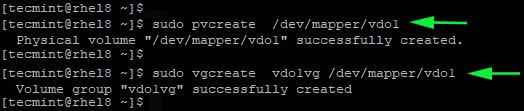 Erstellen Sie das physikalische Volumen und die Volumengruppe in VDO
Erstellen Sie das physikalische Volumen und die Volumengruppe in VDO So zeigen Sie die Statistiken des Volumengruppenlaufs an:
$ sudo vgDisplay vdo1vg
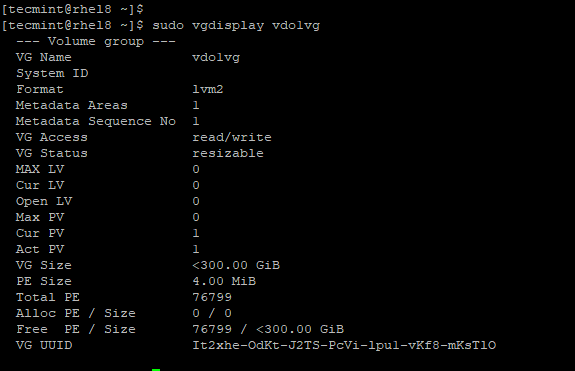 Überprüfen Sie die Statistiken der VDO -Volumengruppe
Überprüfen Sie die Statistiken der VDO -Volumengruppe Jetzt werden wir 2 gleich große logische Volumes mit jeweils einer Kapazität von erstellen 50 G.
$ sudo lvcreate -n vdo1v01 -l 50g vdo1vg $ sudo lvcreate -n vdo1v02 -l 50g vdo1vg
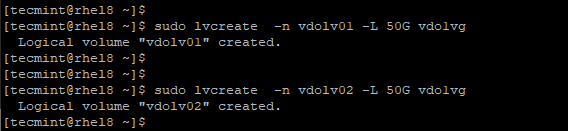 Erstellen Sie logische Bände in VDO
Erstellen Sie logische Bände in VDO Sie können später die Statistiken der neu erstellten Bände anzeigen, indem Sie den Befehl ausführen.
$ sudo lvs
 Überprüfen Sie die Volumes -Statistiken
Überprüfen Sie die Volumes -Statistiken Schritt 4: Formatierung und Montagedateisysteme
Wenn ein Dateisystem erstellt wird. Dies ist im Fall des Vdo. Bei der Formation der Verwendung der MKFS Befehl verwenden Sie die -K Option, den Befehl anzuweisen, Blöcke während der Erstellung des Dateisystems nicht zu verwerfen.
$ sudo mkfs.xfs -k/dev/vdo1vg/vdo1v01 $ sudo mkfs.xfs -k/dev/vdo1vg/vdo1v02
Wenn Sie verwenden Ext $ Dateisystem, verwenden Sie die “-E nodiscard" Möglichkeit.
Erstellen Sie die Mountspunkte für die Montage der Bände:
$ sudo mkdir /data /v01 $ sudo mkdir /data /v02
 Erstellen Sie Mountspunkte für Volumes
Erstellen Sie Mountspunkte für Volumes Mountieren Sie nun die Dateisysteme wie gezeigt auf ihre Mountspunkte.
$ sudo Mount -o Defard/dev/vdo1vg/vdo1v01/data/v01 $ sudo mont
 Filensytems montieren
Filensytems montieren Nun, wenn Sie die inspizieren Vdo Volumen werden Sie bemerken, dass die % Sparen hat sich zu verändert zu 99% Das ist ziemlich beeindruckend. Dies impliziert, dass die Deduplizierung wie erwartet funktioniert.
$ sudo vdostats - -hu
 Überprüfen Sie die VDO -Dateisystemstatistik
Überprüfen Sie die VDO -Dateisystemstatistik Sie können mit dem DF -ten Befehl weiter nachforschen. Im unteren Abschnitt sehen Sie die Dateisysteme, auf denen montiert sind /data/v01 Und /data/v02 bzw.
$ df -h
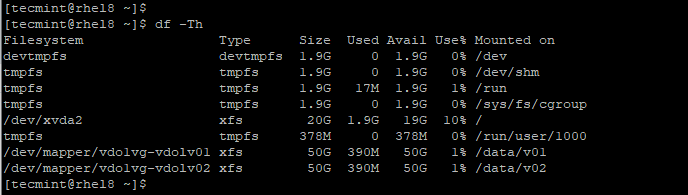 Überprüfen Sie die Größe des VDO -Dateisystems
Überprüfen Sie die Größe des VDO -Dateisystems In diesem Tutorial haben wir gezeigt, wie Sie ein VDO -Volumen von einem zusätzlichen Speichergerät auf erstellen können Rhel 8. Später haben wir gezeigt, wie Sie mehr Volumina erstellen und Dateisysteme aus diesen Bänden erstellen können.
- « So sichern Sie Nginx mit Let's Encrypt on CentOS 8
- 16 Open -Source -Cloud -Speichersoftware für Linux im Jahr 2020 »

